Снизить нагрузку на глаза, улучшить фокусировку и продуктивность за счет повсеместного внедрения темных режимов и ночных режимов – это цель, над которой производители устройств, разработчики ОС и разработчики приложений должны будут работать вместе. YouTube вносит свой вклад в это дело, поскольку крупнейшая в мире платформа для обмена видео интегрирует темный режим не только в свой веб-интерфейс, но и в мобильное приложение, доступное как для Android, так и для iOS. Темный режим YouTube, называемый «темной темой», намного удобнее для глаз, чем его тема по умолчанию, особенно при использовании в темноте и в условиях низкой освещенности. Отзывы пользователей показали, что, в отличие от таких функций, как раздел рекомендуемых видео, темный режим пользуется успехом у масс, особенно у тех, кто просматривает видео на YouTube в предрассветные часы или собирается в темной комнате.
Включить темный режим на YouTube довольно просто, но процесс немного отличается в зависимости от того, используете ли вы YouTube в Интернете или используете одно из мобильных приложений YouTube.
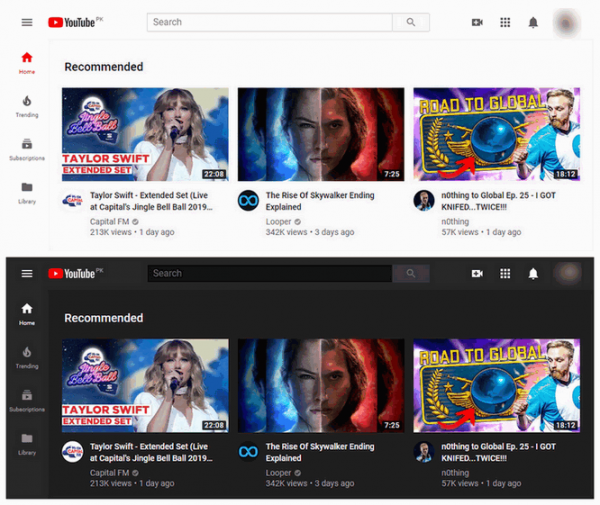
Как включить темный режим YouTube в Интернете
Если вы используете веб-сайт YouTube для настольных ПК и хотите включить функцию темного режима, вам необходимо:
- В правом верхнем углу экрана найдите и нажмите изображение отображения учетной записи Google . Если вы не авторизованы на YouTube, вы не увидите этот значок – нажмите кнопку Меню (представленную тремя вертикально выровненными точками), которая появляется здесь, и продолжайте.
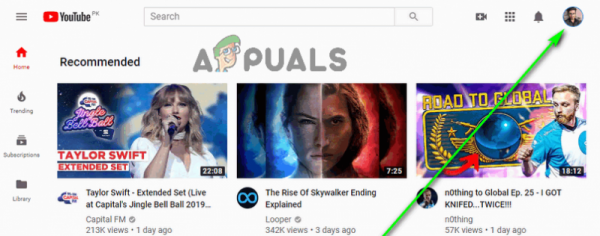
- В появившемся контекстном меню найдите и щелкните темную тему вариант.
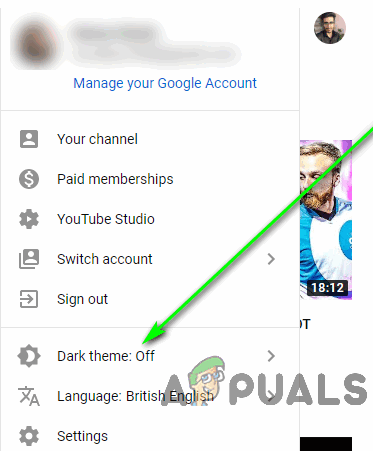
- В появившемся диалоговом окне нажмите Темную тему ползунок, чтобы включить функцию темного режима . Функция будет включена в тот момент, когда вы нажмете на этот ползунок. Если вы хотите отключить функцию Dark Mode , вернитесь прямо сюда и еще раз нажмите на ползунок.
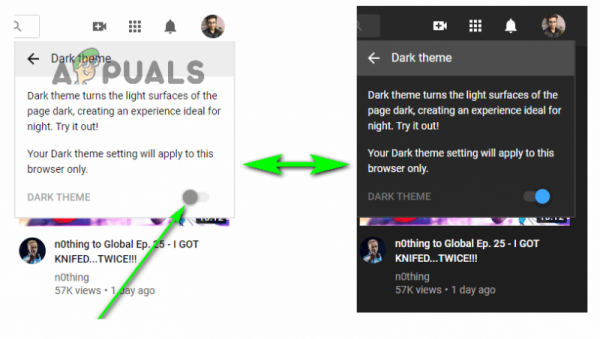
Примечание. Когда вы включаете темный режим при использовании YouTube в интернет-браузере, конфигурация сохраняется только для этого браузера, а не для вашей учетной записи в целом. Поэтому, если вы затем используете YouTube на другом компьютере или даже в другом браузере, необходимо снова включить Dark Mode .
Как включить темный режим YouTube на iPhone или iPad
iOS и iPadOS имеют свои собственные специальные приложения YouTube, и темный режим доступен на обоих из них. Если вы используете YouTube на iPhone или iPad, вот как вы можете включить темный режим:
- Запустите Приложение YouTube .
- Нажмите значок Профиль в правом верхнем углу экрана.
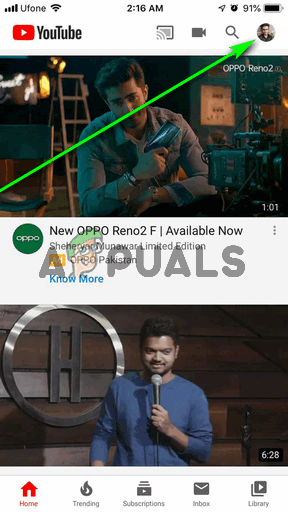
- На следующем экране найдите и нажмите Настройки .
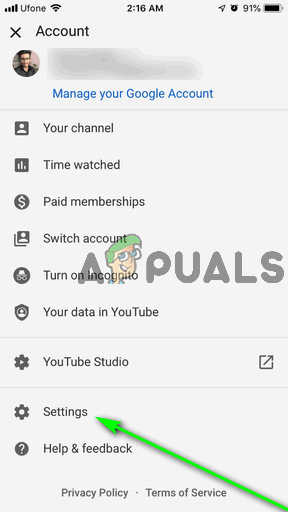
- На экране Настройки найдите параметр Темная тема и коснитесь ползунка рядом с ним, чтобы включите его.
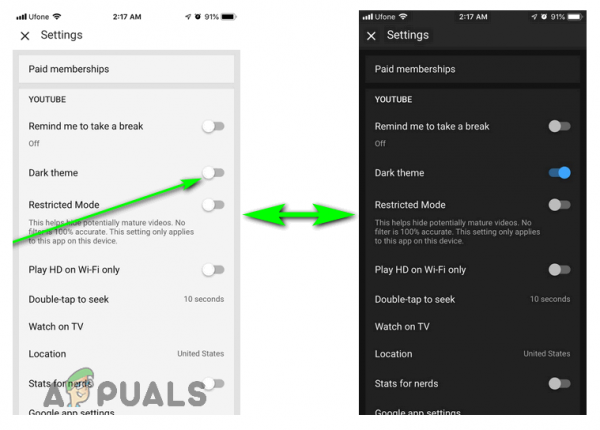
YouTube немедленно переключится на темную тему – если вы хотите вернуться к светлой теме по умолчанию, просто повторите шаги, описанные выше, и коснитесь ползунка Темная тема , когда эта функция уже включена, чтобы выключить ее.
Как включить темный режим в приложении YouTube для Android
Google потребовалось довольно много времени, чтобы отправить функцию YouTube Dark Mode на устройства Android. , а на некоторых устройствах он может еще отсутствовать. Если вы используете приложение YouTube на устройстве Android, на котором развернут темный режим, вы можете включить эту функцию, просто:
- Запустить приложение YouTube .
- Коснитесь значка Profile в правом верхнем углу экрана вашего устройства. .
- На экране Учетная запись найдите и нажмите Настройки .
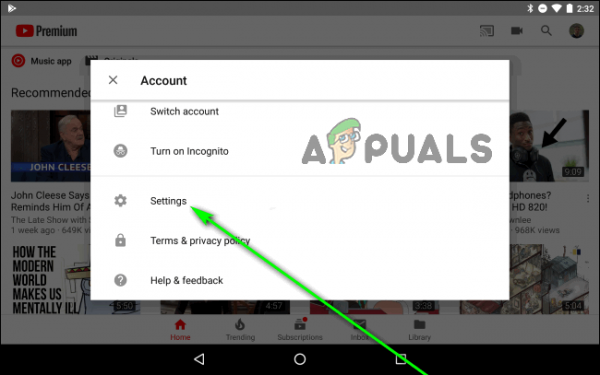
- На экране Настройки найдите и нажмите Общие .
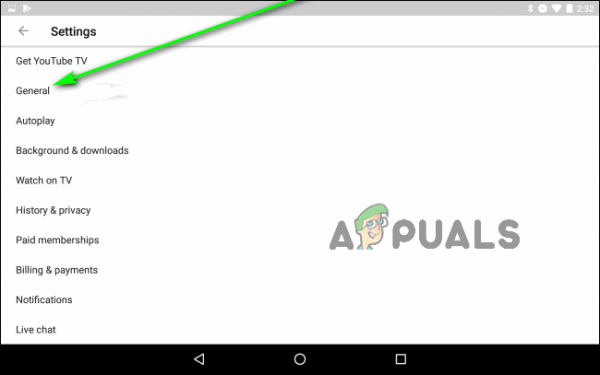
- Найдите параметр Темная тема и коснитесь ползунка рядом с его, чтобы включить эту функцию. YouTube немедленно переключится в темный режим, и вы можете просто нажать на этот ползунок еще раз, когда захотите вернуться к светлой теме YouTube по умолчанию.